Mặc định thì khi thêm số 0 ở một dãy số sẽ bị mất đi, và để thêm số 0 trong excel thì chúng ta phải làm thế nào? Bài viết này sẽ hướng dẫn các bạn làm thế nào để có thể viết thêm số 0 trong excel
Bạn nào chưa biết cách viết số 0 trong excel thì tham khảo bài viết này, sẽ hướng dẫn các bạn một số cách để có thể thêm được số 0 trong excel
Cách 1: Chỉ đơn giản là chúng ta đánh dấy phẩy ở đầu số 0 là có thể đánh được số 0 rùi, và chúng ta sẽ thấy biểu tượng tam giác màu xánh như trong hình

Cách 2: Chuyện định dạng ô về dạng Text
Bước 1: Chọn ô muốn định dạng, kích chuột phải và chọn Format Cells.

Bước 2: Trong thẻ number ta chọn Text và chọn OK

Và chúng ta cũng sẽ thêm được số 0 ở đầu dãy số

Ngoài ra chúng ta có thể chọn mục Custom để tự định dạng
Chúng ta sẽ nhập số 0 vào trong ô Type. Vậy phải nhập bao nhiêu số 0, nếu bạn viết số có 6 số cả số 0 thì bạn nhập 6 số 0

Và kết quả mình định dạng là thêm được số 0 trong excel

bạn nhập số dài hơn thì đánh thêm số không nhé.
Ví dụ mình muốn nhấp 7 số cả số 0 thì mình nhập 7 số 0

Và kết quả là đã thêm được số 0
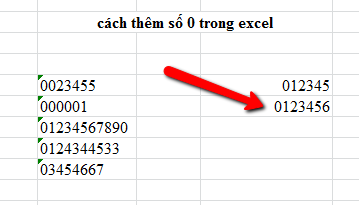
Video cách thêm số 0 trong excel
Trên đây kenhit.vn đã hướng dẫn song cho các bạn cách thêm số 0 trong excel, hy vọng bài viết trên có thể giúp bạn trong học tập và công việc
Chúc các bạn thành công!
Xem thêm:

Với excel 2013 trở lên thì chúng ta cần có cách chuyển đổi số thành
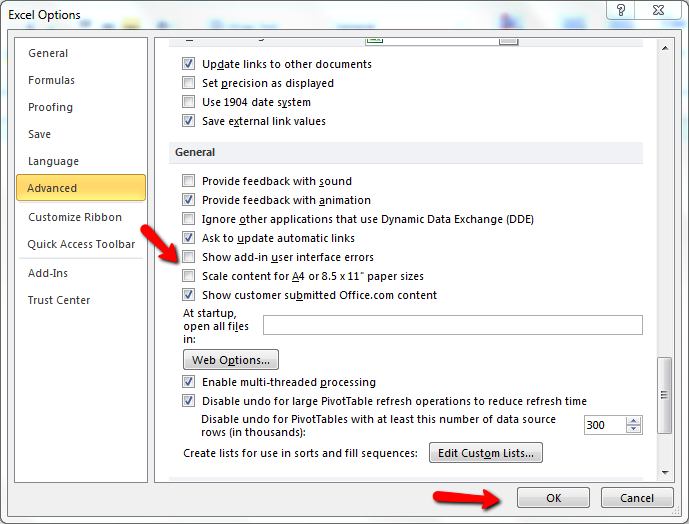
Mặc định thì khi in trên excel thì chúng ta không in được full khổ giấy và

Đổi tên file trong excel là thao tác cơ bạn cho người mới bắt đầu sử dụng excel,
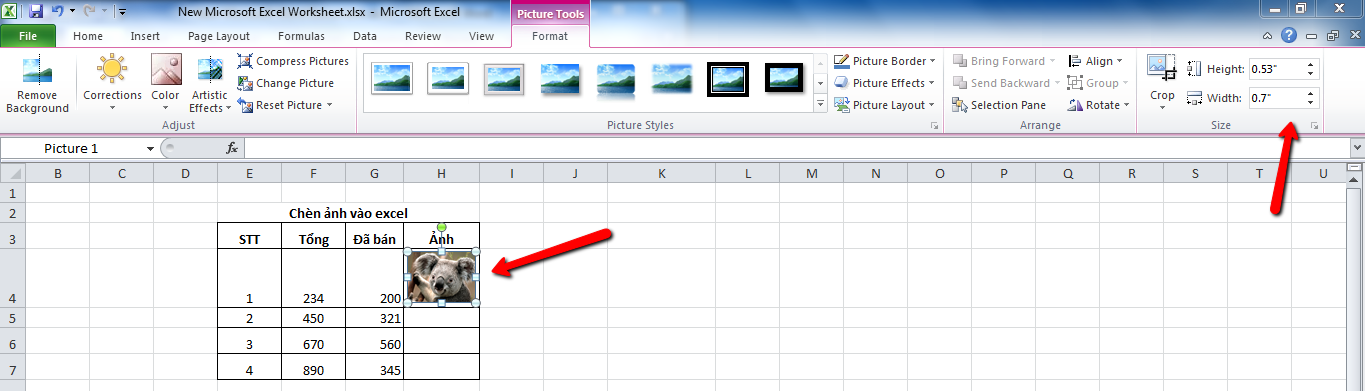
Không chỉ có text mà đôi khi chúng ta cũng có thể chèn ảnh vào
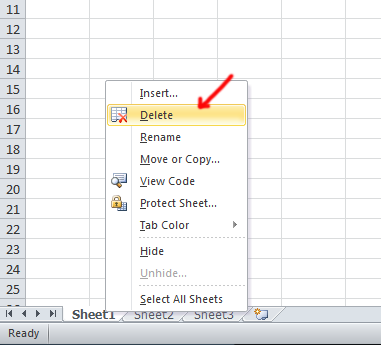
Khi file excel có nhiều sheet thì những sheet nào không sử dụng nữa thì chúng

Để theo dõi các sheet dễ dàng hơn thì chúng ta phải đổi tên sheet trong

Mặc định là khi mở file excel sẽ có 3 sheet, và chúng ta hoàn toàn có

Bạn mở file excel lên mà không hiện ra dữ liệu vậy làm thế nào để có

Một công thức khá lạ với mọi người đó là tính phần trăm trong excel giúp